Cómo cerrar sesión en todos los dispositivos de Facebook, Twitter e Instagram
Publicado: 2021-08-25Facebook, Instagram y Twitter se han convertido prácticamente en una forma de vida para muchos de nosotros. Saltamos tanto de una plataforma a otra a lo largo del día que se ha vuelto difícil imaginar la vida sin esta rayuela virtual.
Sin embargo, con un gran uso de las redes sociales vienen los peligros de la privacidad comprometida. Uno de los peores temores en el primer mundo es perder su dispositivo, o dejar accidentalmente sus redes sociales conectadas en el dispositivo de otra persona, dándole acceso a otra persona a sus redes sociales. Incluso si mantiene su dispositivo con usted mismo, todavía existe la posibilidad de que pirateen su cuenta de redes sociales, lo cual es más común en estos días de lo que piensa.

Entonces, ¿qué haces si te encuentras en medio de una catástrofe de inicio de sesión en las redes sociales (perdón por la exageración) con tu cuenta en manos de otra persona? Bueno, hay formas de salvar el día antes de que se produzca un daño real. Incluso si alguien tiene acceso a sus cuentas de redes sociales a kilómetros de distancia, puede cerrar sesión de forma remota y fácil, un movimiento que puede salvarlo de estafas en línea en caso de que su cuenta sea pirateada o salvarlo de alguna vergüenza.
Todo lo que necesita hacer es seguir estos sencillos pasos mencionados y se desconectará de forma remota de sus cuentas.
Tabla de contenido
Cómo cerrar sesión en Facebook en todos los dispositivos
1. Inicie sesión y vaya a "Menú" o "Cuenta:"
Para cerrar sesión de forma remota en todas las sesiones de Facebook, primero deberá iniciar sesión en la plataforma de redes sociales en un dispositivo. Puede iniciar sesión en un teléfono inteligente o computadora dependiendo de lo que esté disponible y puede usar el navegador o la aplicación. Al iniciar sesión, aparecerá en su feed. En su página de noticias, debe encontrar el "Menú" que estará en la parte inferior derecha o en la parte superior derecha (dependiendo de su dispositivo) de su pantalla en la aplicación; tiene la forma de tres líneas horizontales. Una vez que haya localizado "Menú" en su pantalla, haga clic en él.
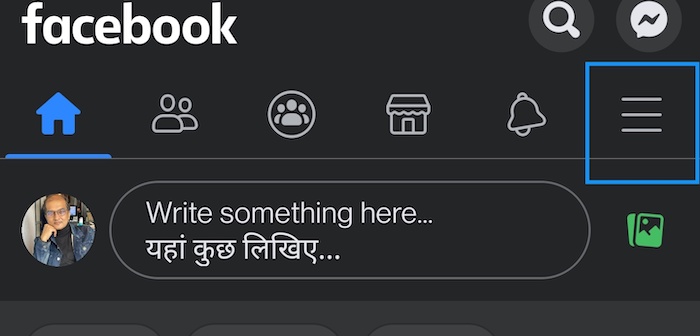
Las cosas son un poco diferentes en la PC: tendrá que encontrar el botón "Cuenta" en la esquina superior derecha (es una pequeña flecha que apunta hacia abajo) de su pantalla.
2. Seleccione "Configuración y privacidad" y luego elija "Configuración" nuevamente:
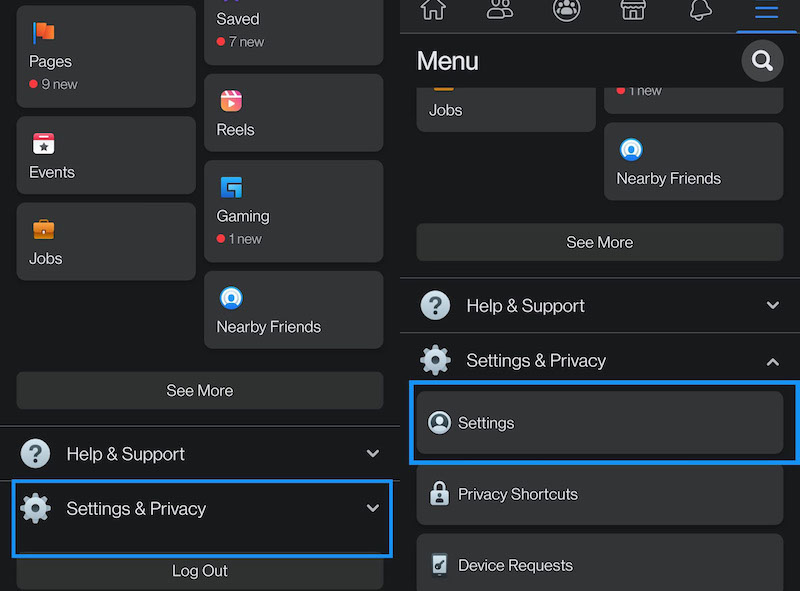
En “ Menú ”, encontrará una lista de opciones abiertas en su pantalla. De estas opciones, debe elegir " Configuración y privacidad". Debajo de esto habrá otra opción llamada " Configuración " (sí, ese término parece muy popular). Selecciónalo.
3. Elija "Contraseña y seguridad" o "Seguridad e inicio de sesión":
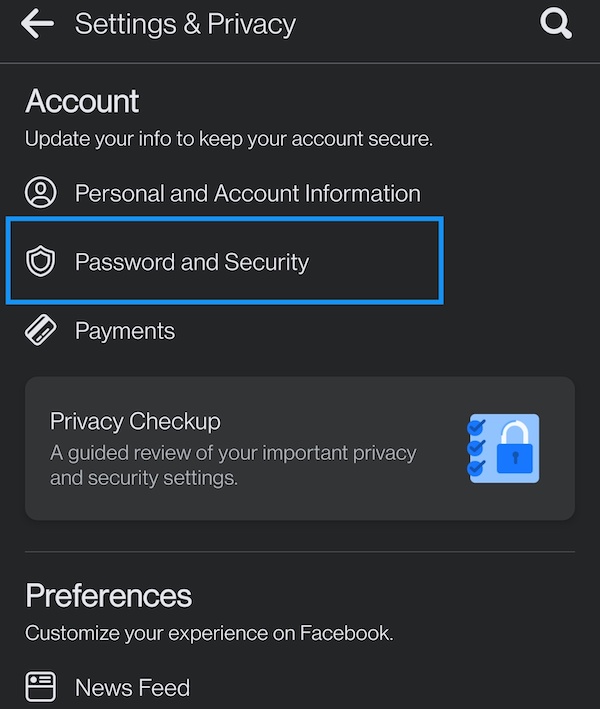
En este segundo conjunto de Configuración, encontrará una lista de nuevas opciones. Si ha iniciado sesión a través de una aplicación, encontrará una opción llamada " Contraseña y seguridad " en su pantalla, debe tocarla.
En caso de que esté utilizando un navegador en una PC, en el panel izquierdo, encontrará la opción " Seguridad e inicio de sesión ", presente justo debajo de la pestaña " General " en la parte superior. Haz click en eso.
4. ¡Voilá! Puedes ver dónde has iniciado sesión:
Esto lo llevará nuevamente a una pantalla con varias opciones (parece que a Facebook le gustan los menús elaborados), y aquí debe dirigirse a una opción llamada " Dónde está conectado". Como su nombre lo indica, esto te mostrará una lista de dispositivos en los que estás conectado a Facebook. Aquí se mostrarán los dos últimos dispositivos que utilizó para iniciar sesión en Facebook. Si desea ver todos los dispositivos en los que ha iniciado sesión, seleccione " Ver todo " en la aplicación y " Ver más " en el navegador.
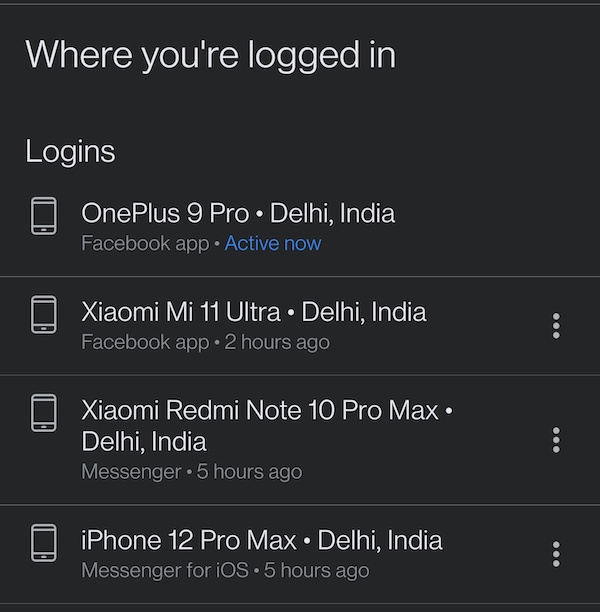
Y ahí está: verá todos los dispositivos en los que ha iniciado sesión en Facebook.
5. Encuentra tu dispositivo y cierra la sesión:
Una vez que tenga la lista de todos los dispositivos en los que ha iniciado sesión, simplemente puede elegir las opciones presentes en su pantalla para " Cerrar sesión en todas las sesiones " o puede hacer clic en el ícono de tres puntos al lado de cada dispositivo individual, haga clic en eso y luego seleccione la opción " Cerrar sesión ".
Cómo cerrar sesión en Instagram en todos los dispositivos
1. Iniciar sesión:
Al igual que con Facebook, primero deberá iniciar sesión en su cuenta de Instagram con un teléfono inteligente o una computadora. Puede usar la aplicación de Instagram o un navegador según su conveniencia.
2. Ve a tu “Perfil:”
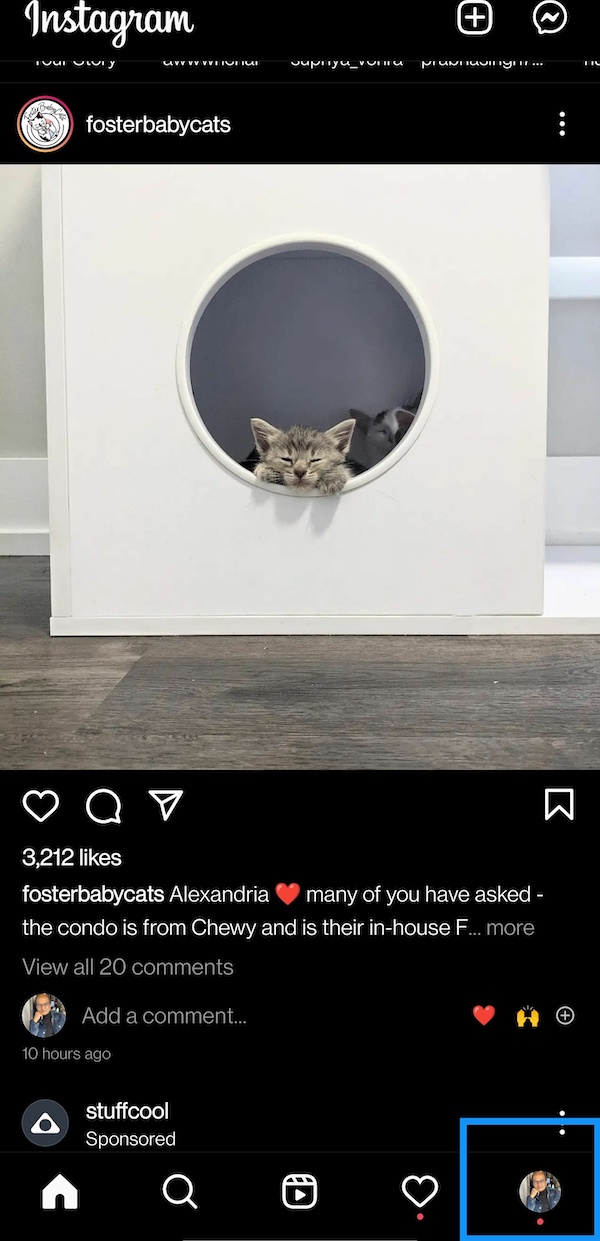
Una vez que haya iniciado sesión, Instagram lo llevará a su feed. Desde aquí, tienes que ir a tu página de “ Perfil ”. En su teléfono inteligente, puede hacerlo tocando el ícono de la imagen que se muestra en la esquina inferior derecha de la pantalla.
Si está utilizando un navegador en una PC, encontrará el icono en la parte superior derecha de su pantalla. Haga clic en él y aparecerá un menú desplegable, desde aquí seleccione el perfil.

3. Acceda a ellos "Configuración:"
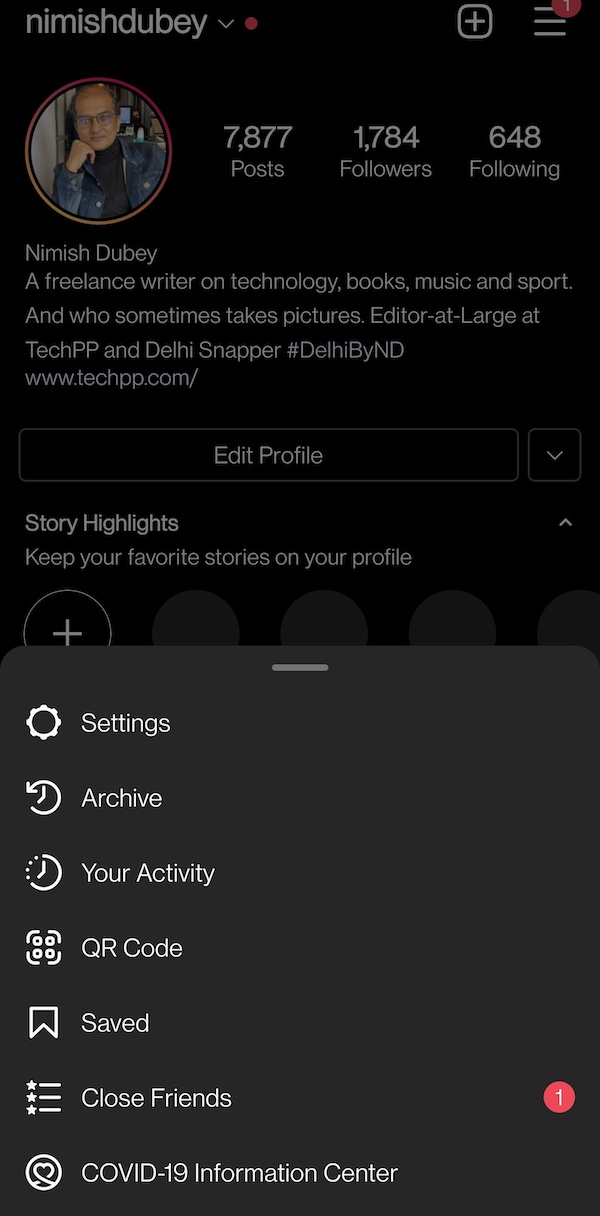
En tu perfil, tienes que buscar el icono de “ Configuración ”. Si está utilizando la aplicación, deberá tocar el ícono del menú de hamburguesas presente en la parte superior de la pantalla que abrirá un nuevo menú donde encontrará la opción de Configuración. Tienes que tocar eso.
En caso de que esté utilizando un navegador en una PC, debe tocar el ícono " Configuración " (con forma de rueda o engranaje) presente junto a su imagen de perfil en la pantalla. También puede omitir el segundo paso y acceder a la configuración directamente desde la opción de perfil, donde encontrará la opción Configuración en el mismo menú desplegable.
4. Entrar en la zona de seguridad:
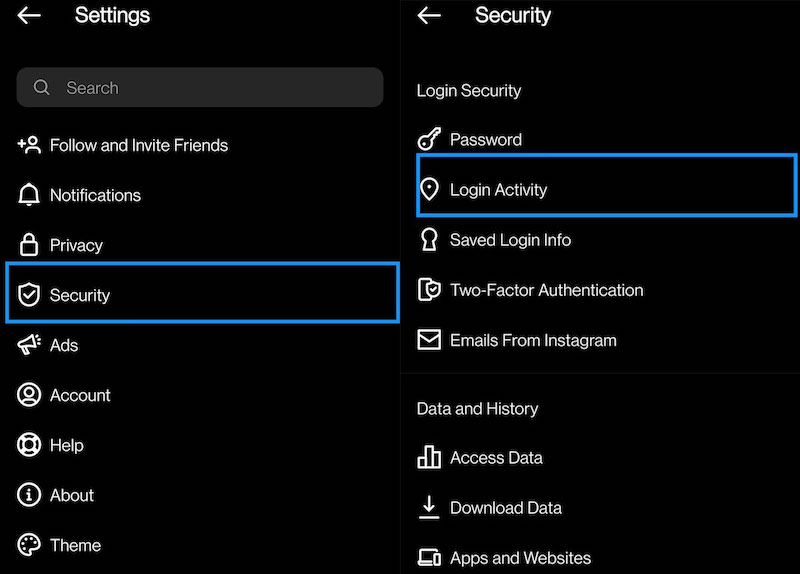
Si está utilizando la aplicación de Instagram, deberá elegir la opción " Seguridad " y luego ir a " Actividad de inicio de sesión " después de eso.
Si está utilizando un navegador en el, obtendrá la opción " Actividad de inicio de sesión " en el menú " Configuración ".
5. Cerrar sesión:
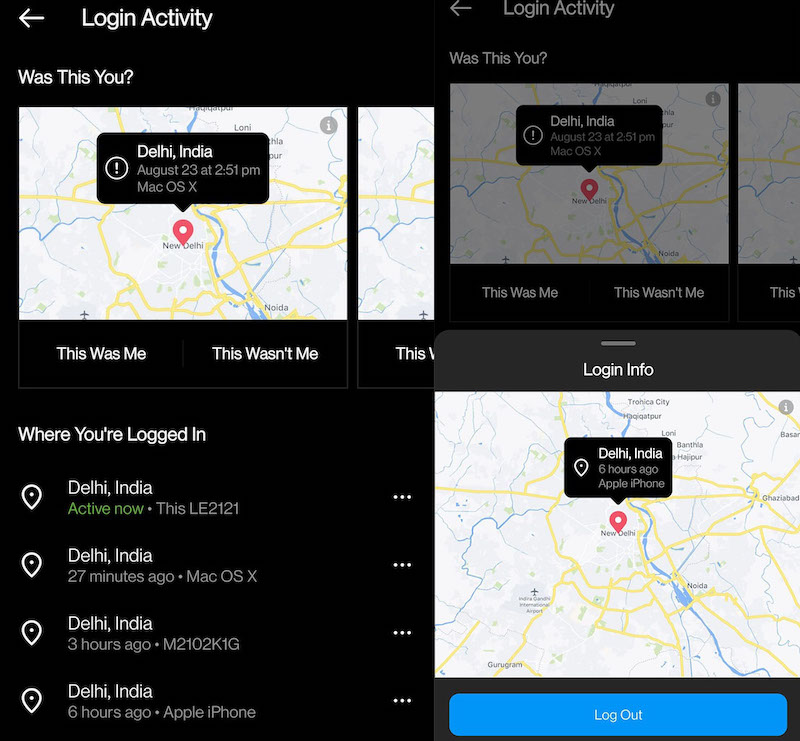
Después de seleccionar la opción " Actividad de inicio de sesión ", obtendrá la lista de todos los dispositivos en los que ha iniciado sesión en Instagram. Ahora debe tocar el ícono de tres puntos pequeños al lado del dispositivo del que desea cerrar sesión y luego tocar la opción " Cerrar sesión " en el cuadro emergente que aparece, completo con la ubicación del dispositivo.
En el navegador de la PC, encontrará una pequeña flecha hacia abajo al lado de cada sesión, debe hacer clic en la flecha y luego en " Cerrar sesión " para cerrar la sesión.
Cómo cerrar sesión en Twitter en todos los dispositivos
Twitter es un poco intrigante porque los pasos en la aplicación y en el navegador de la PC son sorprendentemente diferentes.
1. Iniciar sesión (obvio):
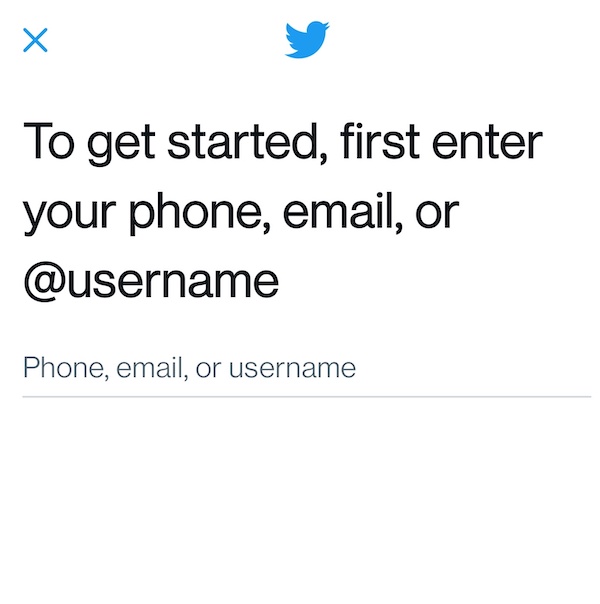
El primer paso aquí es el mismo que los dos últimos. Primero debe iniciar sesión. Puede iniciar sesión a través de la aplicación de Twitter o en un navegador en una PC.
2. Ve a tu Perfil:
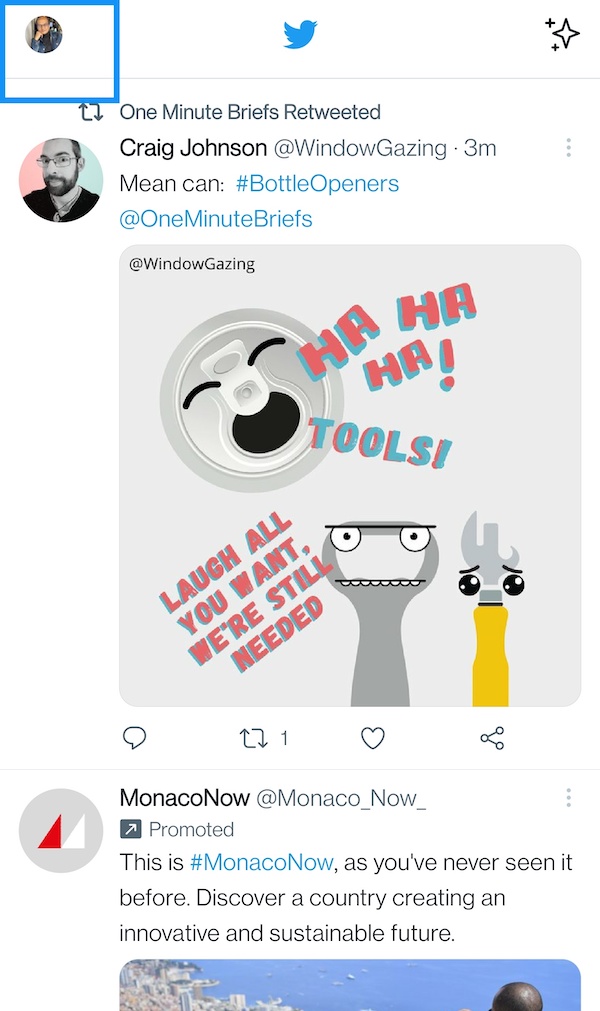
Una vez que haya iniciado sesión, se encontrará en el feed de Twitter. Ahora tienes que tocar tu foto de perfil en la pantalla. Si está utilizando la aplicación, encontrará el icono en la parte superior izquierda de la pantalla.
En un navegador en la PC, esta imagen está en la esquina inferior izquierda; ignórela. En su lugar, busque los tres puntos que significan "Más" en la columna de la izquierda.
3. Vaya a "Configuración y privacidad:"
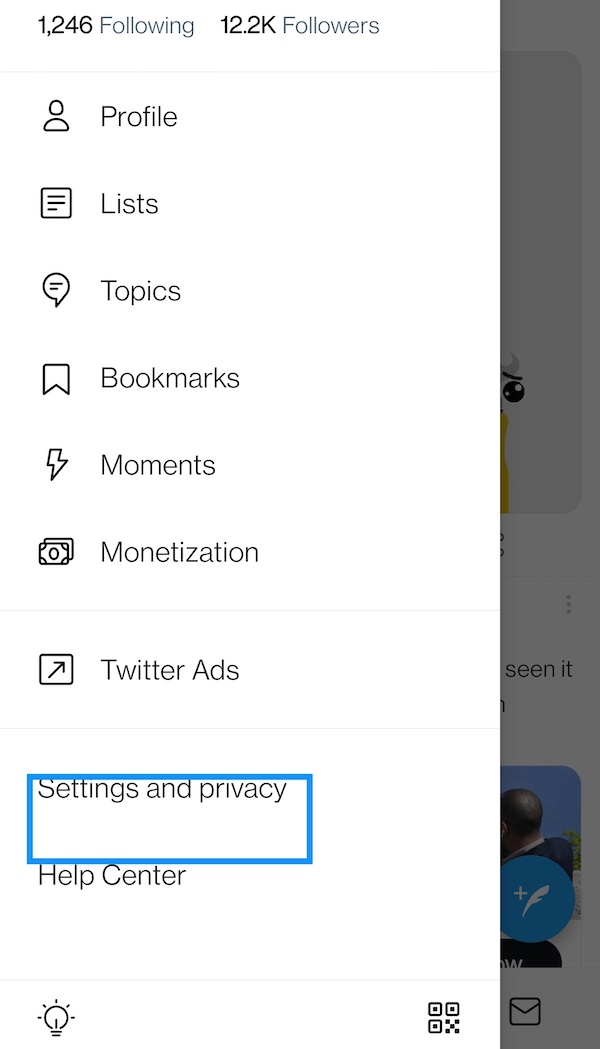
Después de tocar su perfil, aparecerá un menú desplegable en su pantalla con una lista de opciones. Tienes que seleccionar la opción “ Configuración y Privacidad ” de la lista.
En la PC, tocar la opción " Más " le mostrará " Configuración y privacidad " como una de las opciones también. Selecciónalo.
4. Vaya a "Cuenta:"
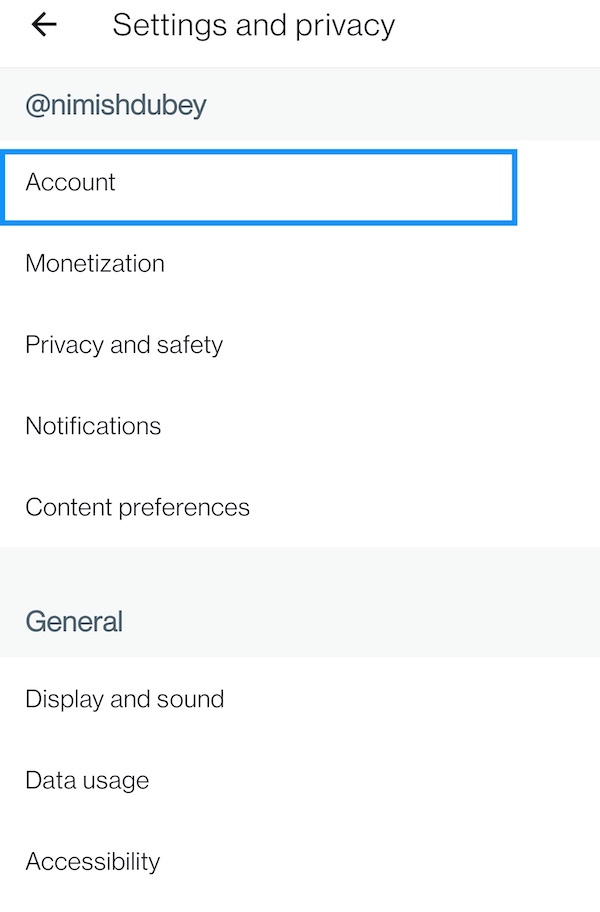
La configuración le presentará otra ventana con una nueva variedad de opciones. De esta lista, debe seleccionar el elemento en la parte superior, " Cuenta ".
5. Abra "Aplicaciones y sesiones:"
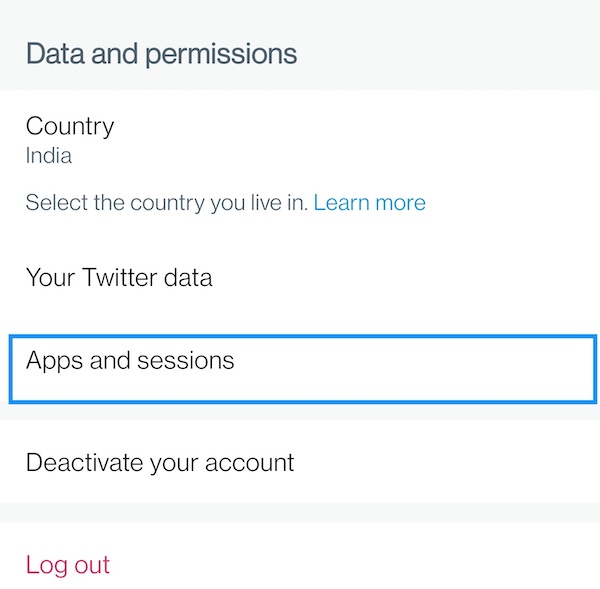
La sección " Cuenta " le mostrará detalles sobre su cuenta. Desplácese hacia abajo y verá una sección llamada "Datos y permisos". Debajo de esto habrá una opción llamada " Aplicaciones y sesión". “Ahí es donde tienes que estar.
En la PC, obtienes las " Aplicaciones y sesiones " en " Configuración y privacidad ": es la segunda opción (un mundo un poco más simple allí)
6. Vaya a Sesiones:
Una vez que hayas seleccionado “ Aplicaciones y Sesiones ”, tendrás una nueva lista de opciones en tu pantalla. De estas opciones, seleccione la segunda llamada “ Sesiones ”. (Muchos teléfonos no le permiten tomar capturas de pantalla aquí). El proceso es el mismo en la PC.
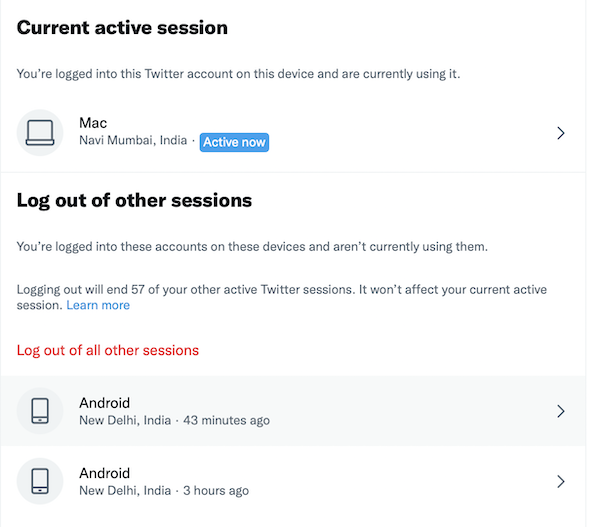
7. Cerrar sesión:
Una vez que haya tocado " Sesiones ", obtendrá la lista de todos los dispositivos en los que ha iniciado sesión (nuevamente, los teléfonos no permiten capturas de pantalla aquí). Puede tocar y seleccionar " Cerrar sesión en todas las demás sesiones ", lo que lo cerrará en todas las sesiones, excepto en la que se encuentra actualmente, o puede tocar la flecha a la derecha, junto a cada sesión individual, y luego cierre la sesión desde allí. Una vez más, el proceso es el mismo en la PC.
Ahí tienes. Perder su teléfono o que su cuenta sea pirateada no es el final del día: aún puede cerrar sesión en sus cuentas de redes sociales desde otro dispositivo. Aún así, es más recomendable estar atento a dónde está su teléfono o computadora portátil o recordar cerrar sesión.
